Cara Memperbaiki Imej Ralat Steam Gagal Muat naik
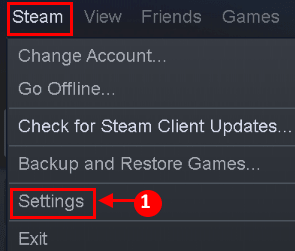
- 2288
- 366
- Don Will
Steam, platform pengedaran permainan digital yang telah berkembang menjadi komuniti permainan di mana pemain dari seluruh dunia mengulas, membincangkan, dan menilai permainan. Sembang Steam dibina ke dalam klien Steam untuk meningkatkan pengalaman permainan pengguna. Ramai pengguna telah melaporkan bahawa imej ralat gagal dimuat naik semasa menggunakan klien Steam untuk menghantar gambar melalui sembang. Walaupun, kadang -kadang stim tidak membenarkan memuat naik gambar profil. Ralat dibaca sebagai "Gagal memulakan muat naik: imej gagal dimuat naik".
Punca -punca ralat ini boleh menjadi sambungan internet yang perlahan dan tidak stabil, firewall Windows, antivirus, pemasangan klien Steam yang sudah lapuk, atau cache muat turun yang korup pelanggan. Sebelum meneruskan penyelesaian, cubalah penyelesaian yang disebutkan di bawah.
Isi kandungan
- Betulkan 1 - Lumpuhkan pandangan keluarga pelanggan Steam
- Betulkan 2 - Lumpuhkan VPN dan proksi
- Betulkan 3 - memilih dan kemudian memilih program beta
- Betulkan 4 - Gunakan penyemak imbas untuk memuat naik gambar
- Betulkan 5 - Kemas kini Pelanggan Steam
- Betulkan 6 - Logout dan Log Masuk ke Pelanggan Steam
- Betulkan 7 - Tukar status ke dalam talian
- Betulkan 8 - Kosongkan Cache Cache of Steam Client
- Betulkan 9 - Lumpuhkan firewall dan antivirus
- Betulkan 10 - Matikan Senarai Rakan Kompak & Paparan Sembang
- Betulkan 11 - Sertailah Program Beta Steam
- Betulkan 12 - Jalankan Steam sebagai Pentadbir
- Betulkan 13 - Namakan semula dan ubah saiz fail gambar
- Penyelesaian tambahan
Betulkan 1 - Lumpuhkan pandangan keluarga pelanggan Steam
Steam membolehkan ahli keluarga berkongsi permainan sambil memisahkan permainan mereka, yang boleh menyebabkan masalah dalam pengguna memuat naik imej ke pelayan Steam.
1. Klik pada Tetapan di dalam Wap dropdown menu dalam aplikasi Steam.
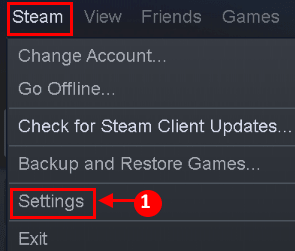
2. Pilih Keluarga di panel kiri Tetapan tetingkap. Di anak tetingkap yang betul, pilih Menguruskan pandangan keluarga dan Lumpuhkan pandangan keluarga.
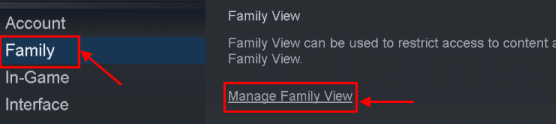
3. Pelancarkan semula Wap aplikasi dan periksa sama ada masalah diselesaikan.
4. Lain, membolehkan 'Rakan, berbual, dan kumpulan' dan 'Profil, tangkapan skrin, dan pencapaian dalam talian saya' pilihan untuk memeriksa sama ada ia menyelesaikan masalah.
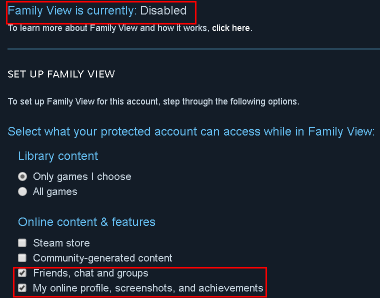
Betulkan 2 - Lumpuhkan VPN dan proksi
Sekiranya anda menggunakan VPN, maka cuba Lumpuhkan sekali dan kemudian cuba lagi. Juga, lihat langkah -langkah yang ditulis di bawah untuk mematikan proksi
1. Keluar dari Wap pelanggan. Gunakan Pengurus Tugas untuk memastikan tiada proses yang berkaitan dengan Steam berjalan pada sistem anda.
2. Sekarang, cari Inetcpl.Cpl dalam carian windows dan kemudian klik pada inetcpl.Cpl
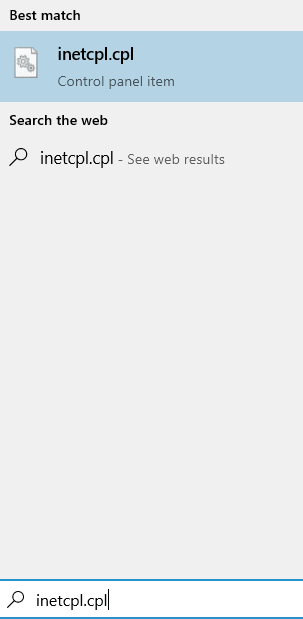
3 - Sekarang, klik pada Sambungan Dan kemudian klik pada Tetapan LAN
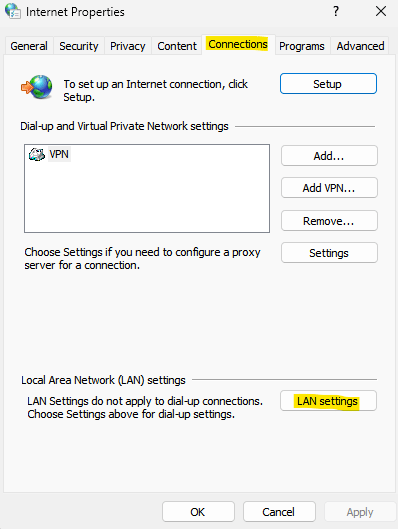
4 - Nyahtanda Semua Tetapan dan Klik okey
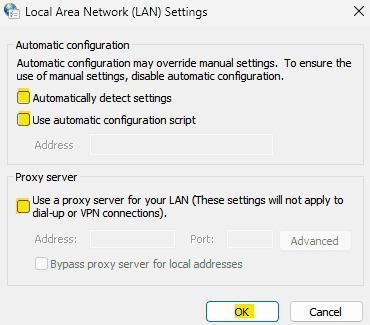
5: Pelancaran semula Wap dan periksa sama ada masalah muat naik gambar diselesaikan.
6: Sekiranya masalah masih ada, gunakan rangkaian lain dan periksa sama ada ia dapat diselesaikan.
Betulkan 3 - memilih dan kemudian memilih program beta
1. Klik pada Tetapan di dalam Wap dropdown menu dalam aplikasi Steam.
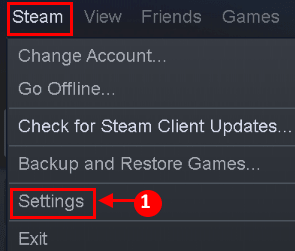
2 - Klik pada akaun dari menu kiri.
3 - Sekarang, klik pada ubah di bahagian penyertaan beta
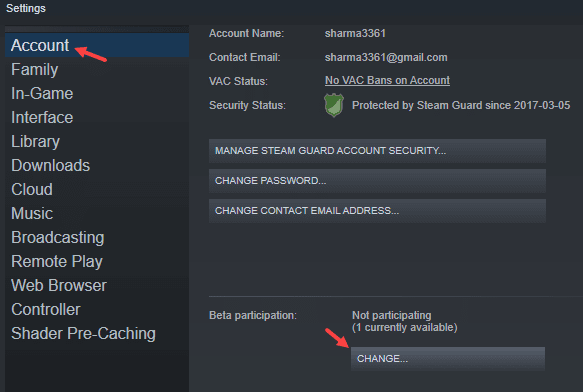
4 - memilih program beta stim dan klik ok.
5- Mulakan semula stim.
6 - Sekarang, sekali lagi memilih keluar dari semua program beta dan mulakan semula stim. Sekarang, cuba lagi
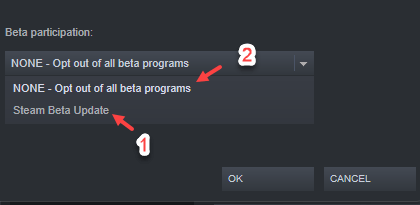
Betulkan 4 - Gunakan penyemak imbas untuk memuat naik gambar
Sekiranya setelah cuba menamakan semula dan mengubah saiz imej, isu itu masih berterusan maka cuba memuat naik menggunakan Pelanggan Pelayar Web.
1. Lancarkan penyemak imbas dan lawati Web Steam.
2. Masukkan anda log masuk kelayakan dan cuba muat naik Pelayan Imej ke Steam.
3. Jika ia gagal, menyegarkan laman web (kekunci F5) dan cuba lagi. Sekiranya tidak berfungsi, cuba gunakan Penyemak imbas lain (Kelebihan atau iaitu).
4. Sekiranya semua perbaikan gagal, cubalah Pasang semula pelanggan stim Untuk menyelesaikan masalah muat naik. Sebelum itu, sandarkan keperluan dan keluarkan semua jejak pemasangan sebelumnya.
Terima kasih untuk membaca.
Kami harap artikel ini membantu anda. Komen dan beritahu kami bahawa penetapan yang berfungsi untuk anda.
Betulkan 5 - Kemas kini Pelanggan Steam
1. Buka Wap Permohonan di desktop anda. Klik pada Wap Di bar menu.
2. Dalam pilihan menu, pilih Semak kemas kini pelanggan Steam. Sapukan kemas kini jika ada.
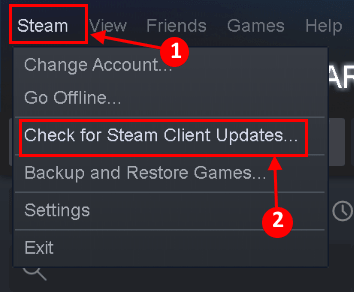
3. Pelancaran semula Wap dan periksa sama ada imej itu boleh dimuat naik.
Betulkan 6 - Logout dan Log Masuk ke Pelanggan Steam
1. Pelancaran Wap pelanggan. Klik pada nama profil Di sudut kanan atas tingkap.
2. Pilih Log keluar dari akaun Pilihan dari menu lungsur.
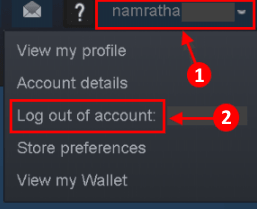
3. Klik pada Log keluar dalam kotak dialog yang muncul seterusnya. Keluar Wap Dan kemudian mulakan semula lagi. Log masuk ke akaun anda dan periksa sama ada imej boleh dimuat naik tanpa sebarang kesalahan.
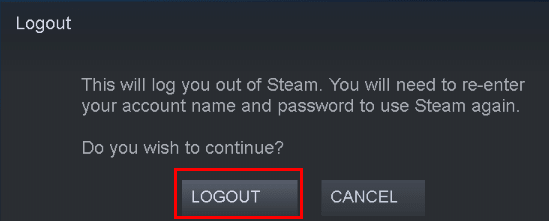
Betulkan 7 - Tukar status ke dalam talian
1. Pelancaran Wap dan buka Rakan menu.
2. Pilih Dalam talian dan melancarkan semula untuk memeriksa sama ada imej boleh dimuat naik ke wap.
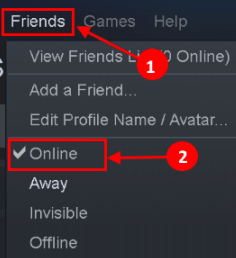
Betulkan 8 - Kosongkan Cache Cache of Steam Client
1. Buka Tetapan di dalam Wap menu sebaik sahaja anda melancarkan Wap permohonan.
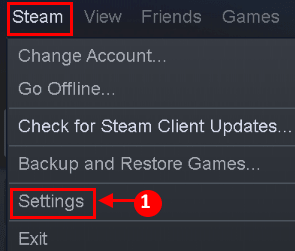
2. Di dalam Tetingkap Tetapan, pilih Muat turun di panel kiri.
3. Di anak tetingkap yang betul, klik pada Jelas cache muat turun butang dan kemudian mengesahkan Untuk memadam cache.
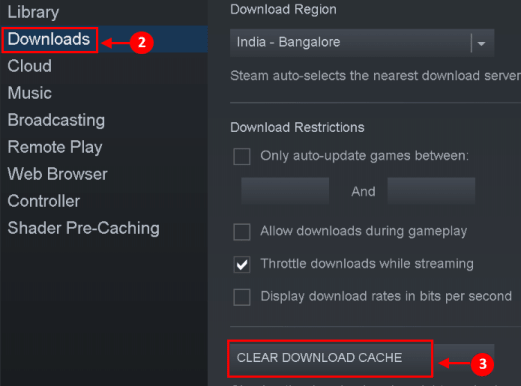
4. Mula semula Wap untuk memeriksa sama ada masalah itu diselesaikan.
Betulkan 9 - Lumpuhkan firewall dan antivirus
Antivirus dan firewall mengganggu program dan menghalang mereka bekerja dengan betul.
Lumpuhkan antivirus
1. Jenis Keselamatan Windows dalam kotak carian dan pilih hasil teratas.
2. Selepas Keselamatan Windows Dibuka, Klik Perlindungan virus dan ancaman pilihan.
3. Pilih Mengurus Tetapan pilihan dalam Tetapan perlindungan virus dan ancaman seksyen.
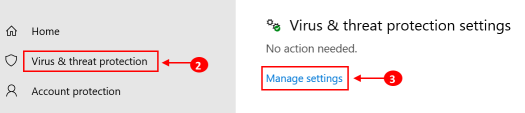
4. Lumpuhkan Perlindungan masa nyata togol.
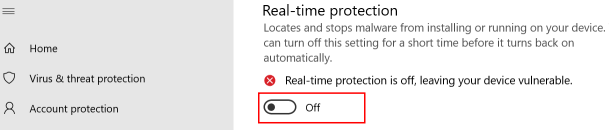
Lumpuhkan firewall
1. Jenis Keselamatan Windows dalam kotak carian dan pilih hasil teratas.
2. Di panel kiri, klik pada Perlindungan Firewall dan Rangkaian.
3. Periksa Matikan Windows Defender Firewall (tidak disyorkan) untuk kedua -duanya Persendirian dan Awam rangkaian.
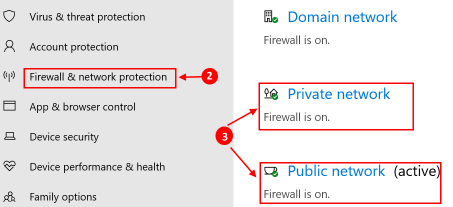
Walaupun tidak disyorkan untuk melumpuhkan firewall dan antivirus, periksa sama ada ia berfungsi untuk anda semasa memuat naik gambar.
Betulkan 10 - Matikan Senarai Rakan Kompak & Paparan Sembang
Senarai Rakan Kompak dan Ciri Pandangan Sembang Membuat Sembang Lebih Mudah Dalam Steam. Walau bagaimanapun, pengguna telah melaporkan bahawa ciri ini boleh mengganggu imej memuat naik. Ciri ini dilumpuhkan secara lalai, tetapi jika anda telah mengaktifkannya dalam akaun Steam anda, cubalah melumpuhkannya.
1. Klik pada Rakan & Sembang pilihan di sudut kanan bawah Wap tetingkap.
2. Di tetingkap sembang, klik pada Tetapan ikon di sudut kanan atas.
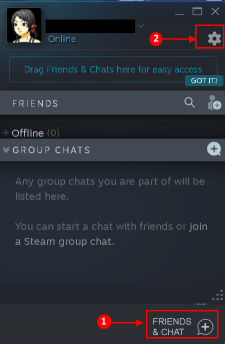
3. Pilih Saiz dan skala pilihan pada anak tetingkap kiri.
4. Giliran mati The Senarai Rakan Kompak & Paparan Sembang pilihan.
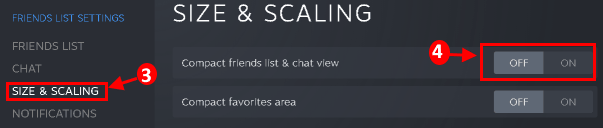
5. Tutup Wap dan mulakan semula untuk memeriksa sama ada masalahnya masih berterusan.
Betulkan 11 - Sertailah Program Beta Steam
Steam mengeluarkan kemas kini baru kepada pelanggan secara berterusan untuk menambah ciri -ciri baru dan cari pepijat yang dilaporkan. Sekiranya masalah ini wujud walaupun dengan versi terkini pelanggan, maka menyertai program beta dapat membersihkan pepijat dan menyelesaikan masalah tersebut.
1. Klik pada Tetapan di dalam Wap menu selepas melancarkan aplikasi Steam.
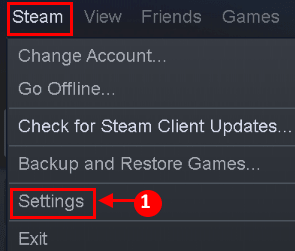
2. Di panel kiri, klik pada Akaun. Di bawah Penyertaan Beta Di panel kiri klik pada Ubah.
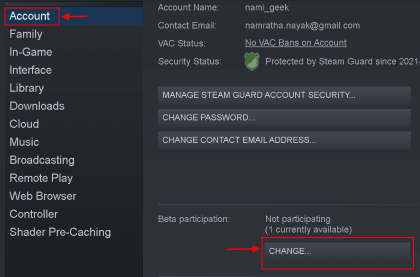
3. Mengembangkan jatuh turun Penyertaan Beta dan pilih Kemas kini Beta Steam.
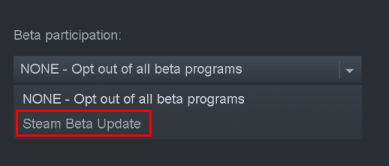
4. Memohon perubahan dan klik pada Mulakan semula sekarang.
5. Periksa sama ada imej boleh dimuat naik selepas peluncuran stim.
Betulkan 12 - Jalankan Steam sebagai Pentadbir
1. Keluar Wap Dan hentikan semua proses yang berkaitan dengan stim yang berjalan pada sistem anda dari pengurus tugas.
2. Carian untuk Wap di dalam kotak carian Terletak di bar tugas.
3. Klik kanan Wap dan pilih Jalankan sebagai pentadbir.
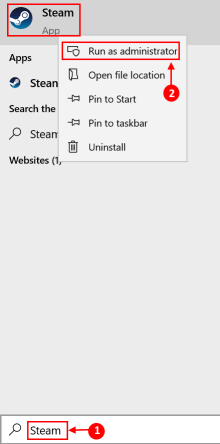 4. Wap kini akan dibuka dengan kebenaran pentadbir. Buka sembang dan cuba memuat naik gambar.
4. Wap kini akan dibuka dengan kebenaran pentadbir. Buka sembang dan cuba memuat naik gambar.
Betulkan 13 - Namakan semula dan ubah saiz fail gambar
Kadang -kadang saiz fail imej atau Nama Imej Mempunyai watak yang tidak disokong dapat menimbulkan masalah memuat naik imej ini.
1. Buka folder di mana gambar ada dan Namakan semula fail. Semak jika anda boleh memuat naik gambar ke pelayan Steam. Sekiranya ia tidak berfungsi mencuba meletakkan gambar dalam direktori lain dan periksa sama ada muat naik berfungsi.
2. Sekiranya kesilapan berterusan selepas menamakan semula, buka Perisian Pengeditan Imej seperti cat dan cuba mengurangkan saiz fail dengan menurunkan imej yang sesuai dengan anda. Sebaik sahaja anda telah mengubah saiz imej, periksa jika stim melemparkan ralat muat naik imej.
Penyelesaian tambahan
1. Muat naik semula gambar untuk memeriksa sama ada ia membersihkan masalah.
2. Periksa sama ada memuat naik a imej yang berbeza menyelesaikan masalah yang bermaksud ada masalah dengan gambar sebelumnya.
3. Cuba memuat naik gambar di a masa yang berbeza Apabila trafik rangkaian rendah.
4. Pastikan anda tidak kehabisan ruang di pelayan stim.
- « Cara membetulkan screensaver tidak berfungsi pada windows 10
- Gambar profil tidak dipaparkan dalam tetapan Home Fix »

